10 astuces pour vous faciliter la vie avec votre iPhone
10 astuces simples qui vous faciliteront l'utilisation de votre iPhone. Après avoir lu ces astuces, vous aimerez encore plus votre iPhone!
> Astuces 6 à 10, cliquez ici!
1° Accéder rapidement à un site que l'on visite régulièrement
Sur votre iPhone, si vous désirez par exemple lire les titres des derniers messages du forum, publiés sur la page d'accueil de libellules.ch, il vous faut cliquer sur l'icône "Safari" ensuite sur l'icône "Signet" et rechercher le nom du site. Assez contraignant vous en conviendrez ! Il existe une méthode plus rapide.
Ajouter directement une icône sur la page d'accueil de votre iPhone
a) Affichez d'abord le site sur votre iPhone
b) Zoomez afin d'afficher la partie qui vous intéresse.
c) Pressez sur le bouton+>en bas de l'écran
![]()
d) Tapez sur Ajouter à l'écran d'accueil
e) Dans la fenêtre qui s'ouvre, donnez un nom à la nouvelle icône et tapez sur Ajouter
Désormais sur la page d'accueil, figure une nouvelle icône qui vous donne accès rapidement au site. Sachez que vous pouvez réitérer cette astuce pour n'importe quelle page.
(pour voir la page de cette astuce avec images, cliquez ici!)
2° Accéder en deux touches à votre liste d'appels favoris
Saviez-vous que 2 touches sur le bouton d'accueil (voir image ci-dessous) peut afficher les favoris de vos contacts téléphoniques.
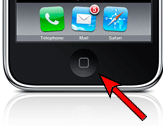
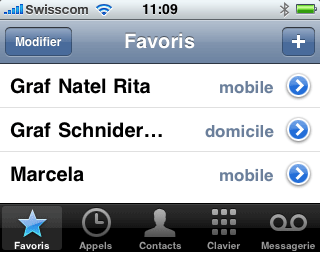
Cela fonctionne uniquement si votre iPhone est déjà allumé et ceci depuis n'importe quel programme. Vous avez le choix de paramétrer le bouton principal entre l'écran d'accueil, le champ de recherche. les favoris du téléphone, l'appareil photo et l'iPod.
Pour cela, allez dans Réglages, Général, Bouton principal

3° ![]() Secouez pour annuler
Secouez pour annuler
Savez-vous qu'en cas d'erreur de saisie de texte, il suffit de secouer votre iPhone pour annuler votre dernière action. Vous secouez l'iPhone et le message "Annuler la saisie" apparaît.

4° Double frappe sur l'écran
![]()
![]()
![]()
![]()
Dans les applications Safari, Photos et Google Maps, une double frappe avec un doigt sur l'écran a pour résultat, un zoom sur la partie où a eu lieu la frappe. Dans les mêmes programmes ainsi que dans Mail, une double frappe fait revenir à la taille d'origine. Dans l'application iPod, vous pouvez également effectuer une double frappe sur la vidéo pour basculer entre l?adaptation à la taille de l?écran et l'affichage en plein écran.
5° Optimiser la saisie de texte sur votre iPhone
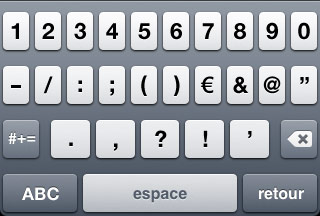
Si vous avez besoin d'un caractère spécial, comme le clavier de l'iPhone ne comporte que des lettres, vous devez taper sur la touche .?123 pour avoir accès au symbole désiré (virgule, point d'interrogation, chiffres, etc.). Si comme moi jusqu'à il y a peu, vous tapez par exemple sur la virgule et que pour retourner au clavier des lettres, vous retapez sur la touche ABC et bien sachez qu'il y a un moyen plus simple.
Lorsque vous tapez sur la touche .?123, maintenez votre doigt appuyé sur l'écran et glissez votre doigt jusqu'au symbole désiré. Une fois votre doigt sur le caractère spécial, relachez la pression et vous constaterez que l'iPhone affiche le symbole et retourne automatiquement au clavier des lettres. Je vous assure une fois la méthode testée, vous allez changer vos habitudes pour saisir du texte.
> Astuces 6 à 10, cliquez ici!
Lire aussi:
+ La FAQ iPhone de libellules.ch

